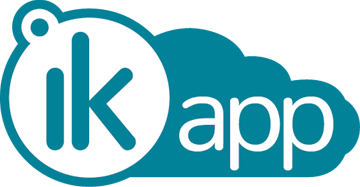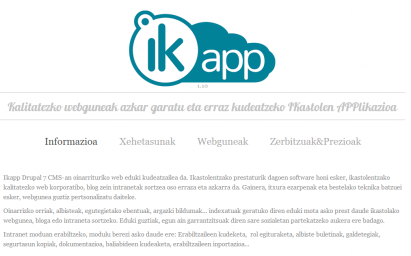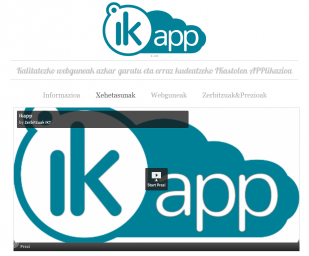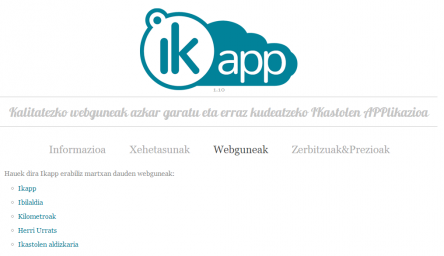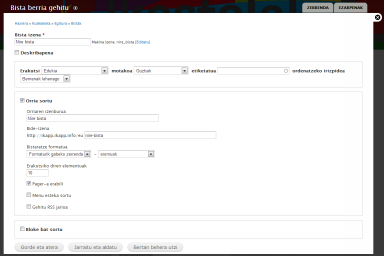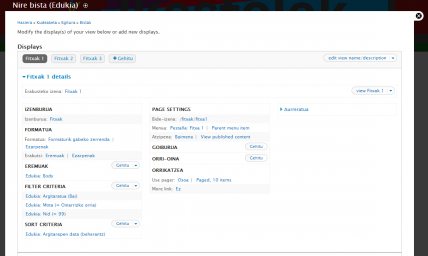Fitxak sortzen
Informazio bat azpiataletan banatu nahi badugu, fitxak erabiltzea izanen da aukera egokiena, adibide honetan ikusten den moduan. Horrelako orri bat sortzeko, sortu nahi ditugun azpiatal adina 'Oinarrizko orri' sortuko ditugu eta ondoren bistetaz baliatuz fitxa sistema martxan jarriko dugu. (Bisten inguruan gehiago jakiteko bisten gida begiratu)
Nahi genituen 'Oinarrizko orriak' sortu eta gero, edukien estekak lotzeko menu bat sortu behar dugu. Honetarako egitura->menuak->gehitu menua aukeratu, menuari izena eman (adibide honetarako nire_menua deituko diogu) eta gorde sakatzearekin nahikoa da. Ez da menu estekarik sortu behar!
Ondoren, edukiak bilduko dituen Bista bat sortuko dugu (Nire bista izenekoa). Horretarako egitura->bistak->bista berria gehitu aukeratu. Bistari izena eman eta lehen laukia dagoen bezala utzita Orria sortu atala editatu. Bertan bistaren izena eta bide-izena idatzi. (Bista orokorrean oinarriturik, aplikazioak izen batzuk proposatuko dizkizu). Ondoren bistaratze formatuan eremuak aukeratu eta 'Jarraitu eta aldatu' sakatu.
Bistan, eduki (edo fitxa) bakoitzeko display bana sortuko dugu. Lehenengoa sortzeak emango digu lan gehien, ondorengoak lehenengo honen klonak izanen baitira. Hona hemen eman beharreko pausuak:
- Erakusteko izena aldatu: Bertan klik egin eta nahi duguna jarri
- Izenburua aldatu: Bertan klik egin eta nahi duguna jarri
- Eremuak zutabean bistaratu nahi ditugunak jarriko ditugu 'Gehitu' botoia klikatuz: izenburua, gorputza, irudia, iruzkinak...
- Filtratze irizpideak zutabean bistaratzea nahi dugun edukiek bete behar dituzten baldintzak zehaztuko ditugu. Defektuz agertuko zaigun 'Edukia: Argitaratua (Bai)' irizpidearekin, argitaraturik dauden edukiak bakarrik bistaratuko dira fitxa honetan. Ikapp-en sortzen ditugun eduki guztiek identifikatzaile bakarra dutenez (Nid izenekoa), zenbaki horretaz baliatuko gara fitxa honetan lehendik sortu dugun 'Oinarrizko orria' bistaratzeko. Horretarako, 'Oinarrizko orria'-ren Nid zenbakia eskuratu eta 'Gehitu' botoia klikatu. Zabalduko zaigun zerrendan 'Nid' bilatu eta 'Edukia: Nid' jartzen duena aukeratu. Goiko 'For' atalean 'This page (override)' aukeratu eta 'Apply' klikatu. Leiho berri bat zabalduko zaigu, 'berdina da' aukeratua dagoelarik, testu kutxan gure 'Oinarrizko orria'-ren Nid zenbakia idatzi eta 'Apply' sakatu.
- Orri ezarpenak zutabean, Bide-izena egokia sortu. Adibidez: http://www.nireikapp.com/eu/nirebista/fitxa1
- Zutabe berean, Menua editatu. Lehen fitxa sortzeko defektuzko menu fitxa aukeratuko dugu. Honekin, sortzen ari garen bista (Nire bista izenekoa) kargatzean ikusiko den lehenengo orria ezartzen dugu. Izenburu bat jarri eta 'Aplikatu' klikatu eta gero agertuko den leihoan Menu elementu arrunta aukeratu. Hurrengo leihoan ere izenburu bat jarri eta lehendik sortu dugun menua aukeratu (adibideko kasuan, nire_menua izenekoa).
- Orain artekoarekin lehenengo fitxa sortu dugu. Ondorengoak sortzeko, honen klonak egin eta gauza batzuk aldatuko ditugu. Klona egiteko Erakusteko izena-ren parean dagoen 'Izena bista' zabaldu eta 'izena klonatu' sakatu. Orria bakarrik klonatu, kontuz bista osoa klonatu gabe!
- Sortu berri dugun klon honetan Erakusteko izena, Izenburua eta Filtratze irizpidea-ko Nid aldatu beharko ditugu, fitxa honetan bistaratu nahi dugun 'Oinarrizko orria'-ren arabera.
- Orri ezarpenak zutabean, Bide-izena ere aldatu, oinarri berdina (lehengo kasuan nirebista/). Adibidez: Adibidez: http://www.nireikapp.com/eu/nirebista/fitxa2.
- Zutabe berean, Menua-n 'Pestaña' editatu eta menu fitxa aukeratu. Nahi dugun izena jarri eta lehendik sortu dugun menua aukeratu (adibideko kasuan, nire_menua izenekoa).
- Klonatzearen pausu hau nahi adina aldiz errepikatu eta bista Gorde
Bide-izena-ren oinarria berdina jarri dugunez orri guztietan (nirebista/ gure adibidean), http://www.nireikapp.com/eu/nirebista helbidean sartuz gero sortu dugun fitxa sorta ikusiko dugu.